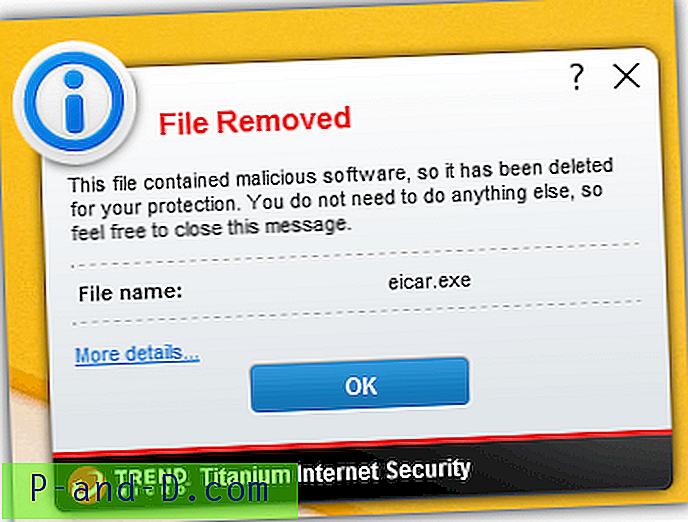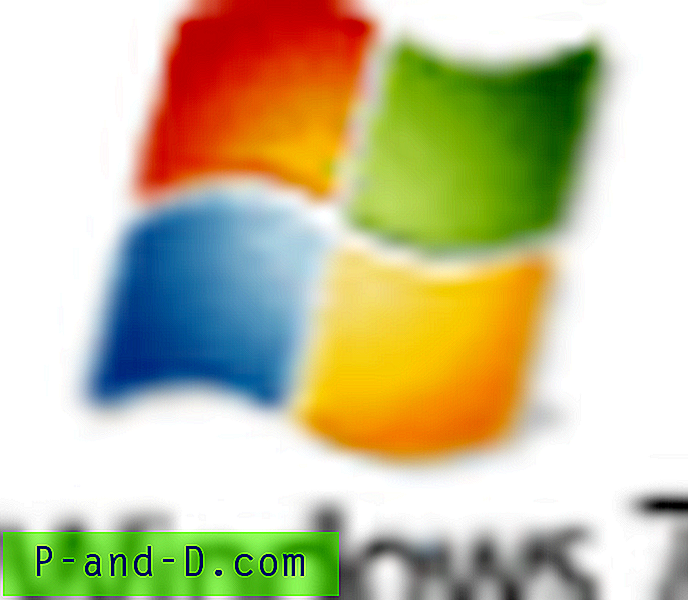 I tidligere versioner af Windows kunne du gemme de aktuelle temaindstillinger i en tekstbaseret fil med .theme- udvidelse. For at anvende temaet på en anden computer, var du nødt til manuelt at inkludere musemarkøren, tapetbilleder, ikoner og andre filer (refereret til i .theme-filen). Windows 7 introducerer et nyt temafilformat (.themepack), der hjælper brugere med at dele temaer.
I tidligere versioner af Windows kunne du gemme de aktuelle temaindstillinger i en tekstbaseret fil med .theme- udvidelse. For at anvende temaet på en anden computer, var du nødt til manuelt at inkludere musemarkøren, tapetbilleder, ikoner og andre filer (refereret til i .theme-filen). Windows 7 introducerer et nyt temafilformat (.themepack), der hjælper brugere med at dele temaer.
En temapakke er en .cab-fil, der ikke kun indeholder .theme-filen, men også de filer, der er nødvendige for at implementere temaet på en anden computer, såsom lydfiler og billeder. Brugere kan oprette temapakker via Kontrolpanel til personalisering. Temapakke kan omfatte følgende filtyper (REF: MSDN-artikel Oprettelse og installation af temafiler.)
- .tema
- .jpg / .jpeg
- .bmp
- .dib
- .tif
- .png
- .wav
- .cur
- .ani
- ico
Tilpas skrivebordstema-indstillingerne
1. Højreklik på skrivebordet, og vælg Tilpas.
2. Tilpas følgende elementer:
- Skrivebordsbaggrund
- Desktop Slideshow
- Ikoner til forskellige specielle mapper
- Musepekere
- Indstillinger for pauseskærm og timeout
- Vinduesfarve
- Lyde
- Vinduesmetrics
3. Klik på Gem tema på personaliseringssiden
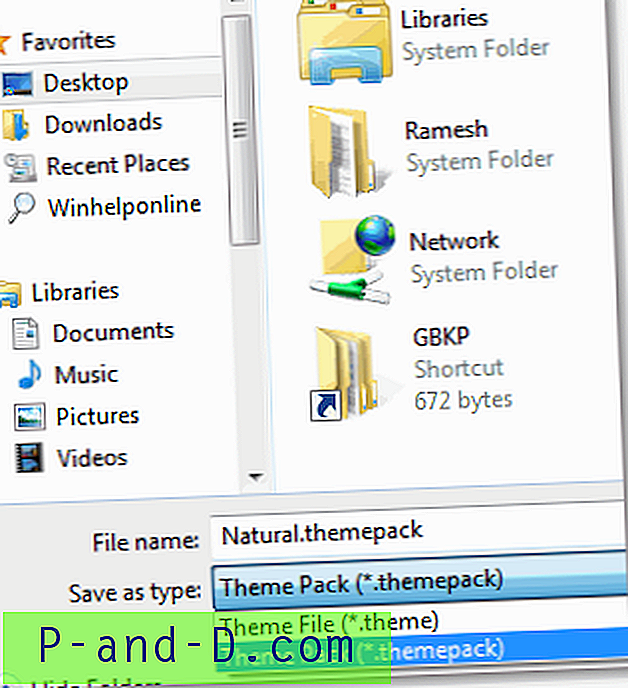
4. I rullemenuen Gem som type skal du vælge Theme Pack (* .themepack)
5. Skriv et filnavn, og tryk på ENTER
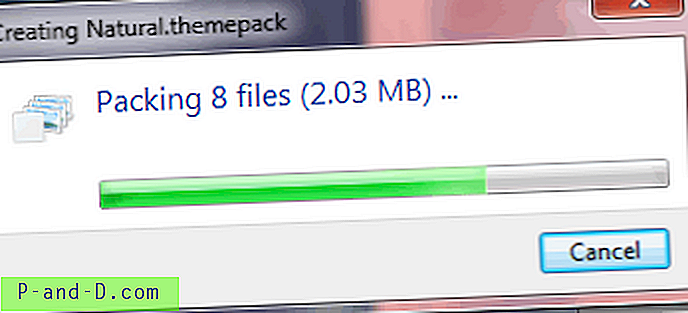
Den gemte temapakke indeholder .themefilen og yderligere elementer, der er nødvendige for at implementere temaet. For at anvende temaet på en anden computer skal du overføre .themepack- filen til målcomputeren og blot dobbeltklikke på filen.

Yderligere tip: Hvis du vil se indholdet i en .themepack- fil, skal du omdøbe den til .cab-udvidelse og dobbeltklikke for at åbne filen.
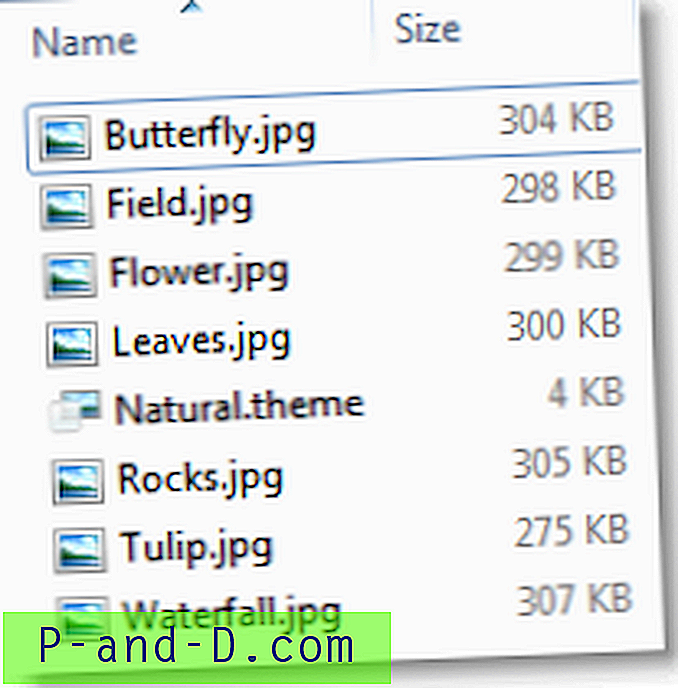
Se også
Tim Sneath: Windows 7-temapakker: Tilpas dit skrivebord
Mike Swansons blog: Min Windows 7-temapakke